 ✕
✕
By Justin SabrinaUppdaterad den 30 november 2021
Ibland, när du vill dela dina bilder på Facebook, Instagram, Twitter och andra sociala medier, kan du bli irriterad eftersom det finns några oönskade föremål i bilderna. Det kan vara linjer, gatuskyltar, skuggor, oönskade främlingar eller husdjur som plötsligt bryter sig in i din folkmassa. Det här är en oundviklig situation, och det är omöjligt för oss att få perfekta bilder hela tiden. Lyckligtvis kan vi det ta bort oönskade objekt från foton genom att använda några fotoredigerare.
Om du letar efter ett fotoredigeringsverktyg som kan hjälpa dig att ta bort oönskade objekt från bilder, kan du inte missa den här handledningen. I den här handledningen kommer vi att diskutera några fotoredigerare som fungerar perfekt på Windows, Mac, iPhone och Android, som hjälper dig att enkelt och realistiskt ta bort oönskade personer eller objekt utan att påverka bildkvaliteten.
INNEHÅLL
UkeySoft Photo Watermark Remover är en populär fotoobjektborttagning och fotoredigerare för Windows-användare. Det stöder inte bara användare att ta bort oönskade föremål, djur, träd etc. från foton, men tillåter också användare att ta bort vattenstämpel, datumstämplar, text, repor och eventuella fläckar från foton. Dessutom gör det det möjligt för användare att lägga till vattenstämpel, logotypbild till fotot med lätthet. Genom att använda avancerad grafikteknik kan den till och med hjälpa dig att återställa gamla foton till normala, och enkelt reparera repor, fläckar och revor.
Steg 1. Klicka på nedladdningsknappen för att ladda ner och installera UkeySoft Photo Watermark Remover på din PC och starta sedan programmet.
Steg 2. Klicka på "Lägg till fil(er)" för att öppna fotot, eller dra och släpp fotot direkt till dess gränssnitt.
Steg 3. Välj allt du vill ta bort med hjälp av verktyget "Ta bort".
Steg 4. Tryck slutligen på knappen "Ta bort" för att ta bort det oönskade innehållet. Efter det kan du klicka på "Start" för att spara fotot på den lokala enheten.
Alla tillgångar på ett och samma ställe
Nackdelar:
Inpaint är ett kraftfullt verktyg som låter dig ta bort alla oönskade föremål från foton, inklusive personer, träd, kraftledningar, text, logotyp och allt annat. Det tillhandahåller skrivbordsprogram och borttagningstjänster online. Med dess stöd kan du enkelt bli av med onödiga föremål och människor. Låt oss se hur det fungerar:
Steg 1. Ladda ner Inpaint till din Mac eller PC. Eller besök direkt dess officiella webbplats.
Steg 2. Klicka på "Ladda upp bild" för att importera målbilden.
Steg 3. Använd penseln för att välja de objekt som du vill radera och klicka sedan på "Radera" för att spara bilden utan oönskade objekt.
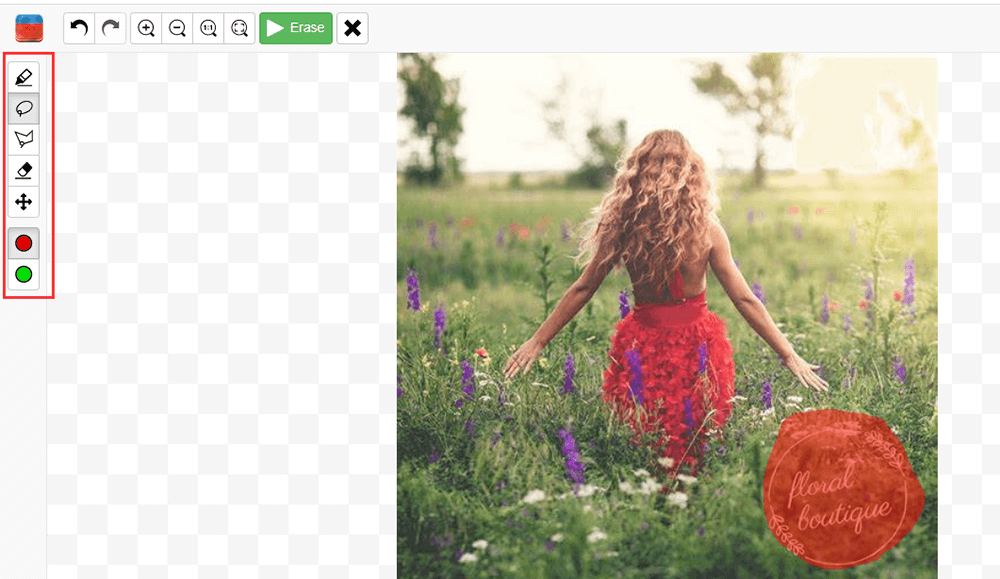
Alla tillgångar på ett och samma ställe
Nackdelar:
Radergummi är en lättanvänd bildredigerare för Mac och Windows som stöder att radera oönskat innehåll från foton, såsom linjer, skuggor, datumstämplar, vattenstämplar, text, etc. För att radera oönskade personer från fotot behöver du bara markera oönskat område med röd färg, så kommer detta verktyg magiskt att göra ditt foto mycket bättre på en minut.
Steg 1. Efter installationen, kör Photo Eraser på skrivbordet.
Steg 2. Klicka på alternativet "Ta bort vattenstämpel" och lägg till ett foto från den lokala enheten. Markera sedan oönskat område med röd färg.
Steg 3. Klicka nu på bockikonen för att ta bort det oönskade innehållet. När du är klar klickar du på fliken "Spara bild" för att spara bilden utan oönskade objekt.
Alla tillgångar på ett och samma ställe
Nackdelar:
TouchRetouch är en app för iOS- och Android-enheter som ger dig möjlighet att effektivt ta bort oönskat innehåll från dina bilder, såsom linjer, byggnader, person, logotyp, etc. TouchRetouch är lätt att använda. Du behöver bara svepa över objekten du vill ta bort så att de markeras i rött, och sedan börja göra dem dolda.
Steg 1. Ladda ner TouchRetouch-appen från App Store till din mobila enhet och öppna sedan appen.
Steg 2. Importera ditt foto till den här appen och välj bildupplösning enligt dina behov.
Steg 3. Borsta över objekten du vill ta bort och klicka sedan på "Start" för att ta bort oönskade element med ett klick.
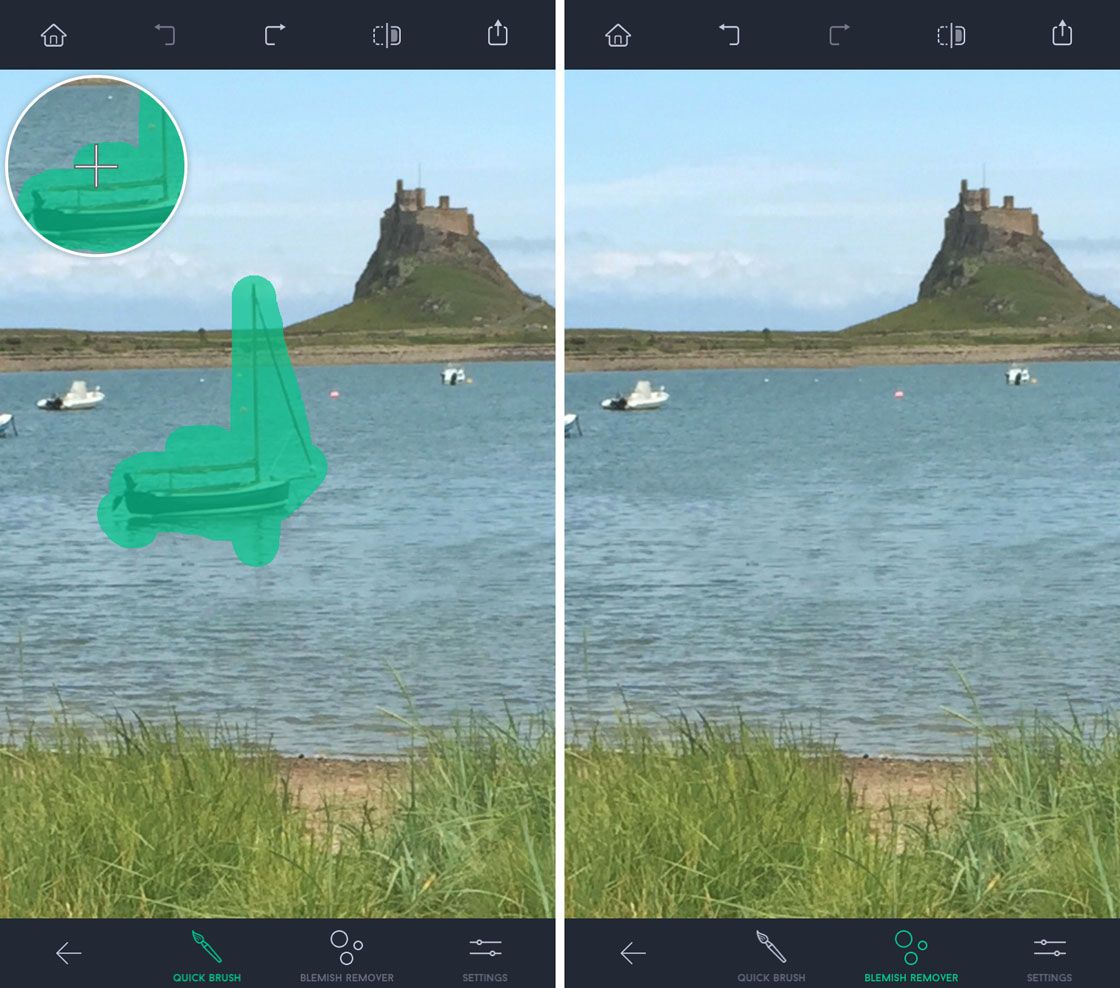
Alla tillgångar på ett och samma ställe
Nackdelar:
För att ta bort objekt från bilder på Android-telefoner eller surfplattor kan du också lita på Ta bort objekt app. Det kan hjälpa dig att ta bort oönskade objekt från fotot, du kan radera logotyp, person, linjer, klistermärke eller text på ditt foto. Det här smarta verktyget låter dig använda markeringsverktyget för att välja oönskade objekt i fotot, eller använd klonverktyget för att manuellt kopiera detaljer från en del av ramen till önskad del.
Steg 1. Installera Remove Object-appen på din Android-enhet och öppna den.
Steg 2. Lägg till fotot från kameran eller galleriet och välj de objekt du vill ta bort som markerats i rött.
Steg 3. Klicka på "Start". Efter några sekunder försvinner de utvalda föremålen magiskt!
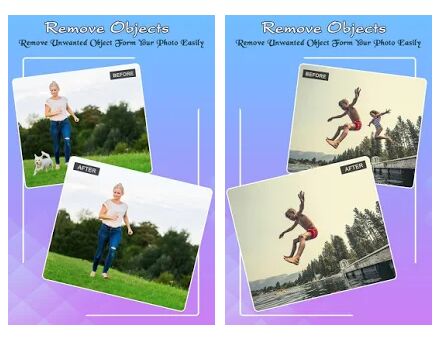
Alla tillgångar på ett och samma ställe
Nackdelar:
Här har vi listat de bästa 5 fotoborttagare för oönskade objekt. Med hjälp av dessa verktyg kan du enkelt ta bort oönskade föremål från dina bilder för att bli av med några främlingar, djur, träd, linjer, skuggor eller annat som du vill att de ska försvinna. Om du ofta redigerar dina foton på din mobila enhet kan du överväga TouchRetouch och Remove Object. Om du behöver redigera och ta bort onödigt innehåll från dina flera foton på din dator, kan du överväga UkeySoft Photo Watermark Remover, Inpaint eller Photo Eraser. För mig föredrar jag UkeySoft Photo Watermark Remover för dess enastående och kraftfulla funktioner. Om du har andra förslag för att ta bort oönskade föremål från foton, vänligen lämna din kommentar.
frågar: du behöver logga in innan du kan kommentera.
Inget konto ännu. Klicka här för att registrera.

Klipp ut, sammanfoga, beskära, trimma och rotera video; Lägg till BGM till video och förbättra videoeffekten.

Ladda ner musik gratis från Spotify för att få gratis låtar att lägga till i dina skapade videor.

Njut av ett säkert och fritt digitalt liv.
Verktyget
multimedia
Copyright © 2023 UkeySoft Software Inc. Med ensamrätt.
Ingen kommentar än. Säg något...